Photo Peachの使い方(応用編) |
| Photo Peachの使い方へ |
Storyモードで鑑賞する場合(右下のStoryをクリックして下さい。デェフォルト設定) |
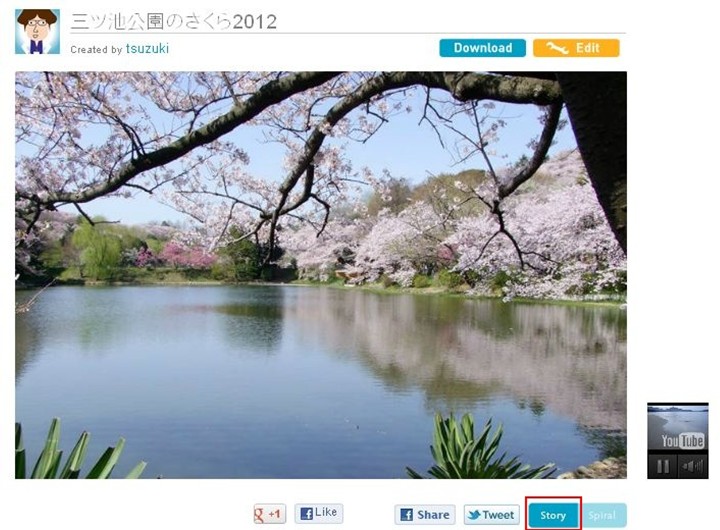 |
Spiralモードで鑑賞する場合(右下のSpiralをクリックして下さい) |
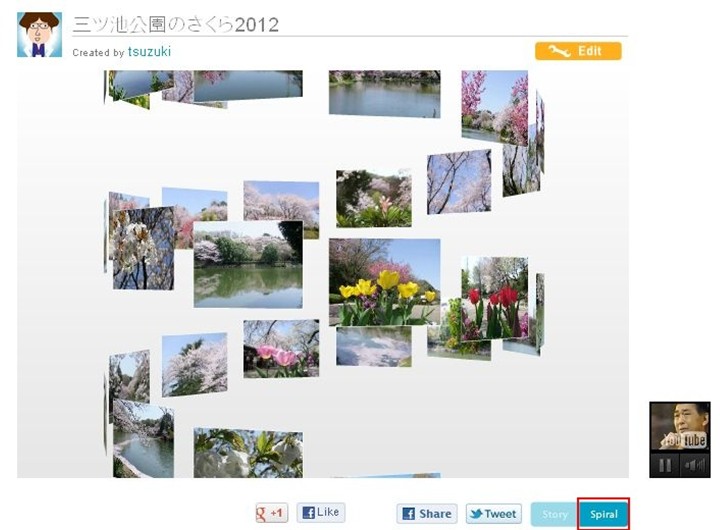 |
別のブログ、ホームページ貼り付ける場合(右のえんぴつマークをクリックして、copyをクリックして、該当のブログ等に貼り付ける:Storyモード) |
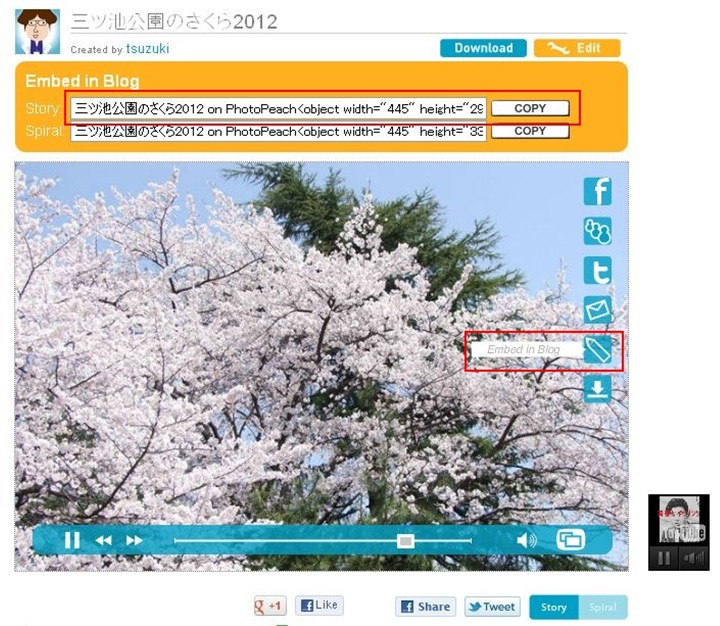 |
| 別のブログ、ホームページ貼り付ける場合(右のえんぴつマークをクリックして、copyをクリックして、該当のブログ等に貼り付ける:Spiralモード) |
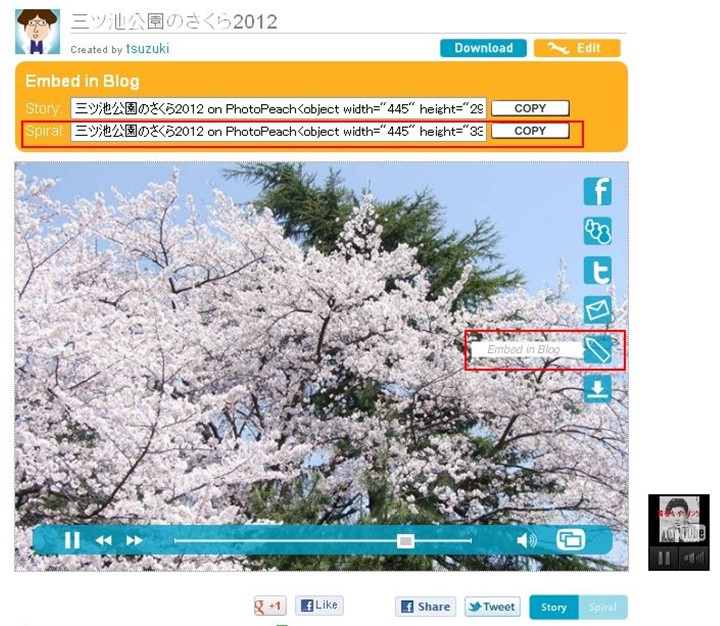 |
Edit Caption & Photos:このShowの詳細を変更する場合に使用する |
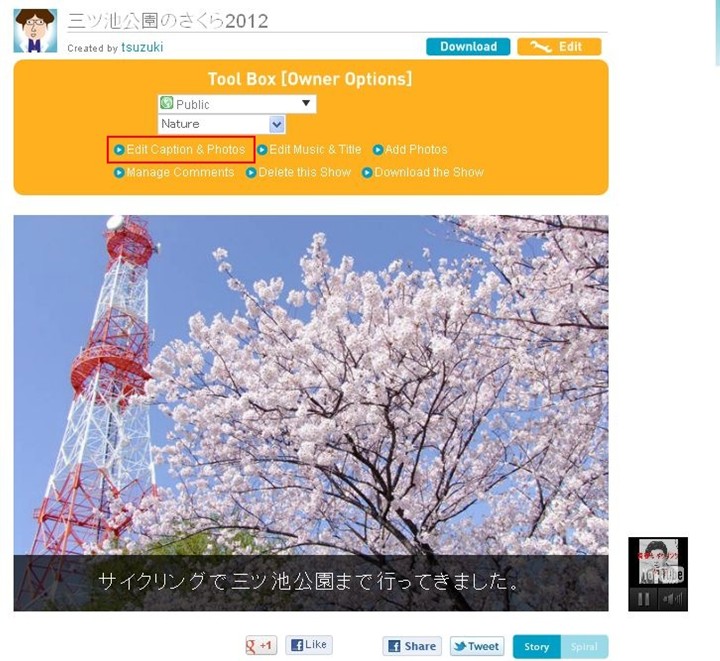 |
Edit Caption & Photos:写真を選択して「Delete」を押すと写真が削除出来る。写真を選択して案内文を書く、または変更する。 |
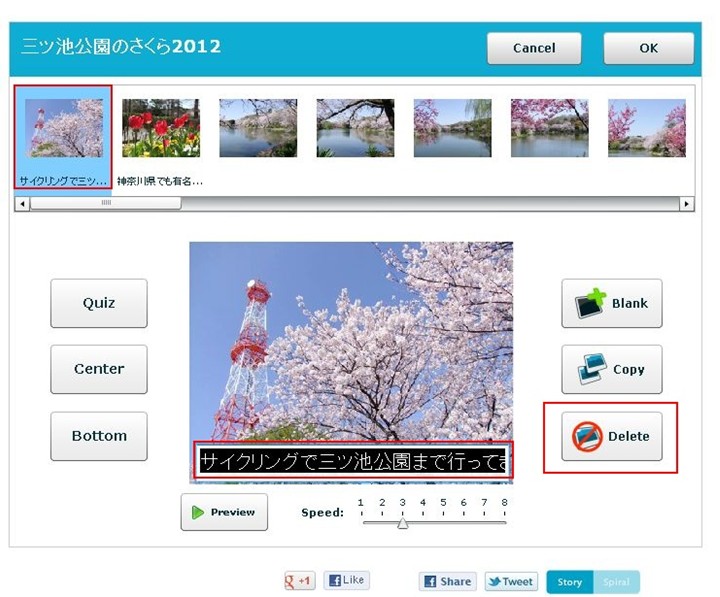 |
Edit Music & Tittle:タイトルと音楽を変更する場合に使用する |
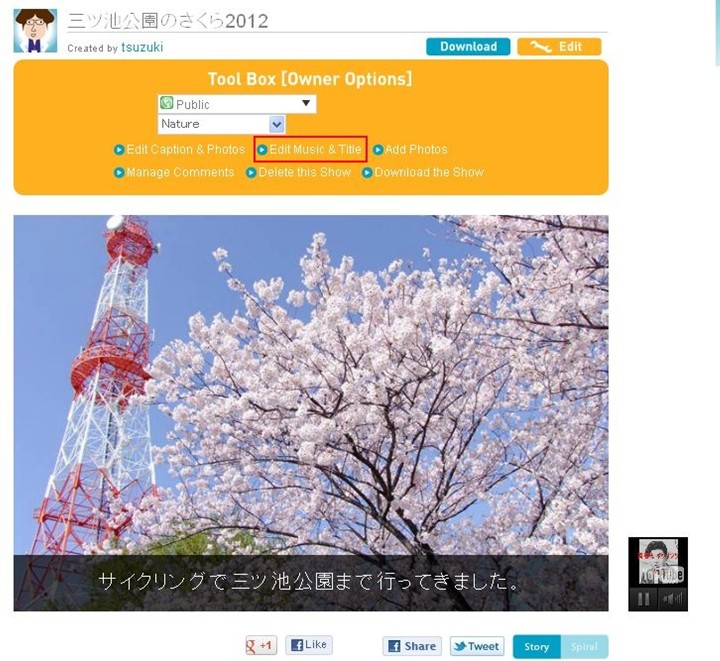 |
Edit Music & Tittle:タイトルを変更する。音楽を変更する。 |
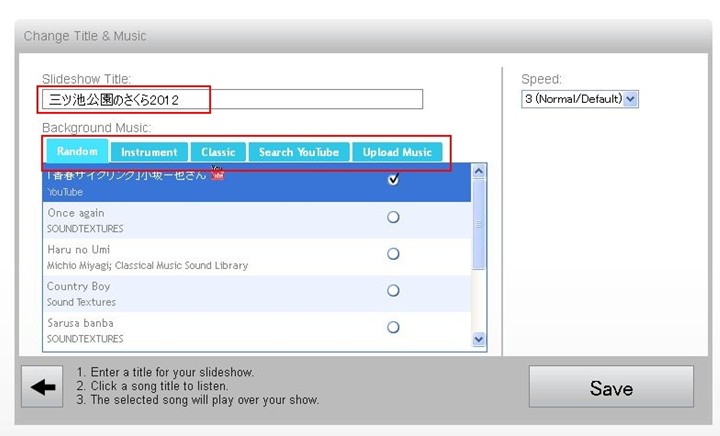 |
| Add Photos:写真を追加する場合に使用 |
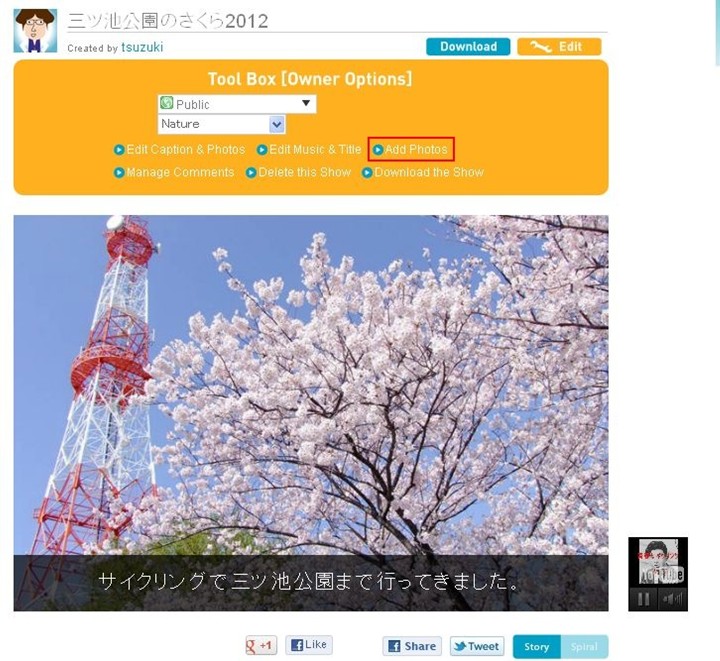 |
Add Photos:Upload Filesをクリックして写真を追加する |
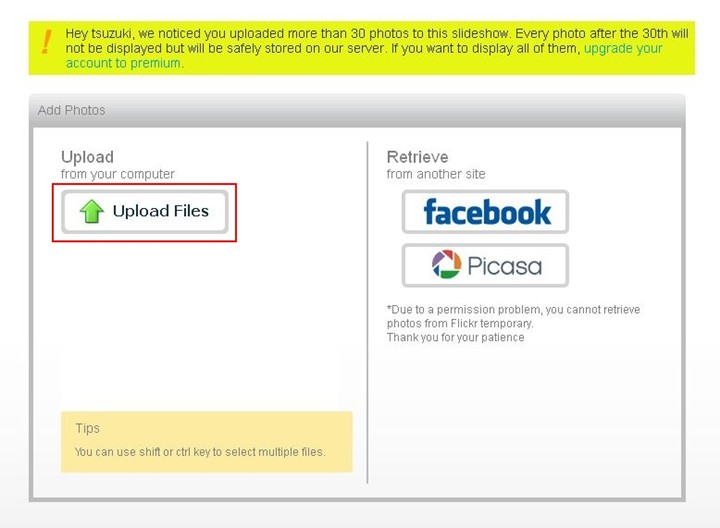 |
PCの中の写真を選択して保存をクリックする。アップロードが始まる。 |
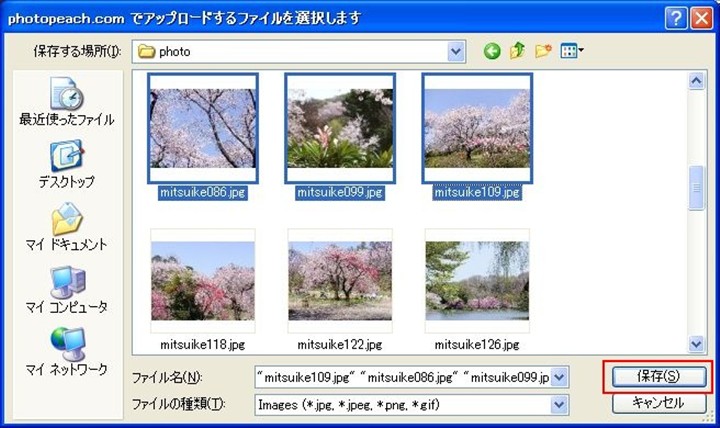 |
Manage comments:コメントを管理する場合に使用する。 |
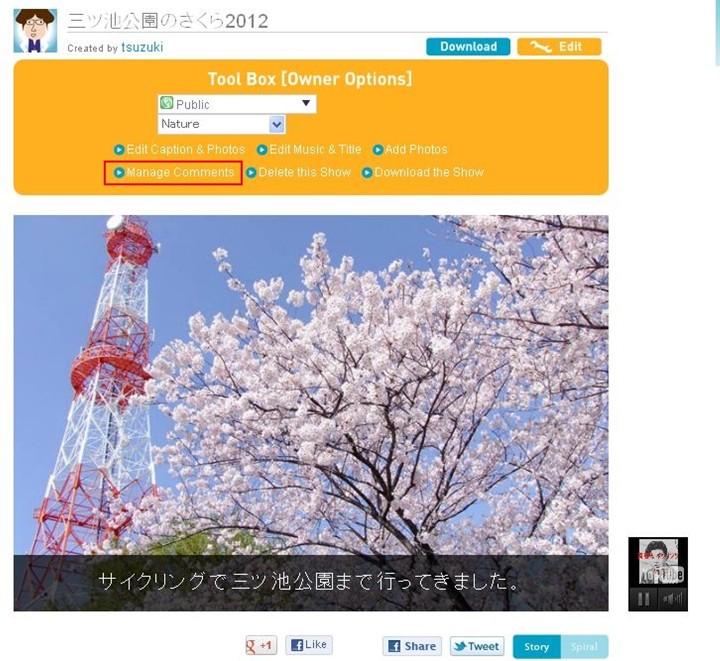 |
通常はコメントを許可しておく(Allow Comments)悪戯投稿などはゴミ箱マークをクリックして削除する。 悪戯投稿が多い場合は(Don't allow comments)に設定を変えてみる。 |
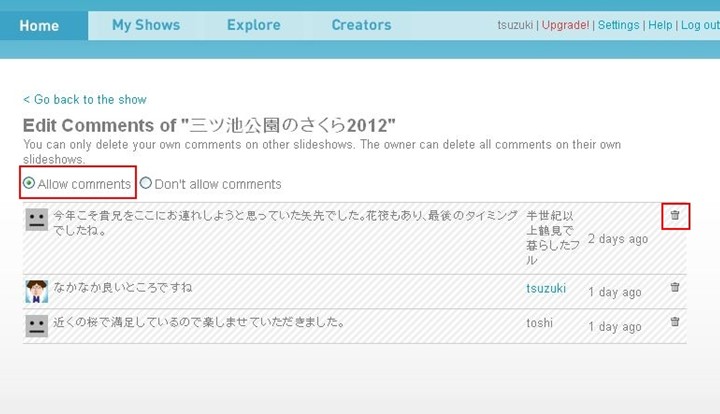 |
Delete This Show:このShowを削除する場合に使用する。 |
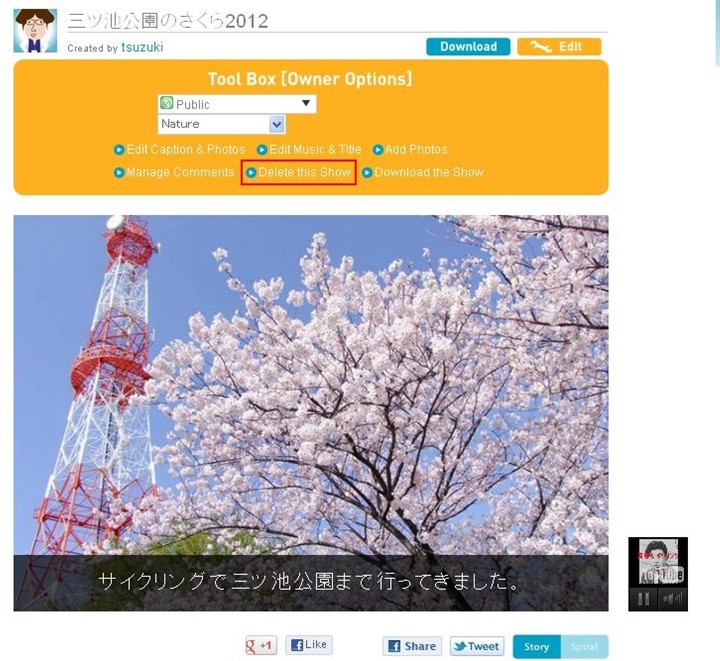 |
Delete This Show:下記のダイアログが表示されるので「OK」を押すと全て削除されます。(注意) |
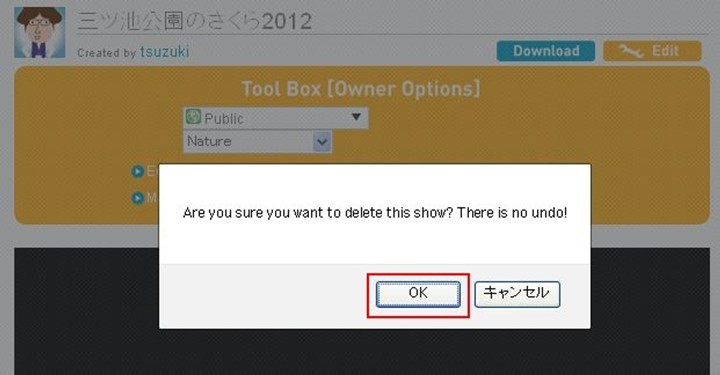 |
Photo Peachの使い方へ戻る |
|
|